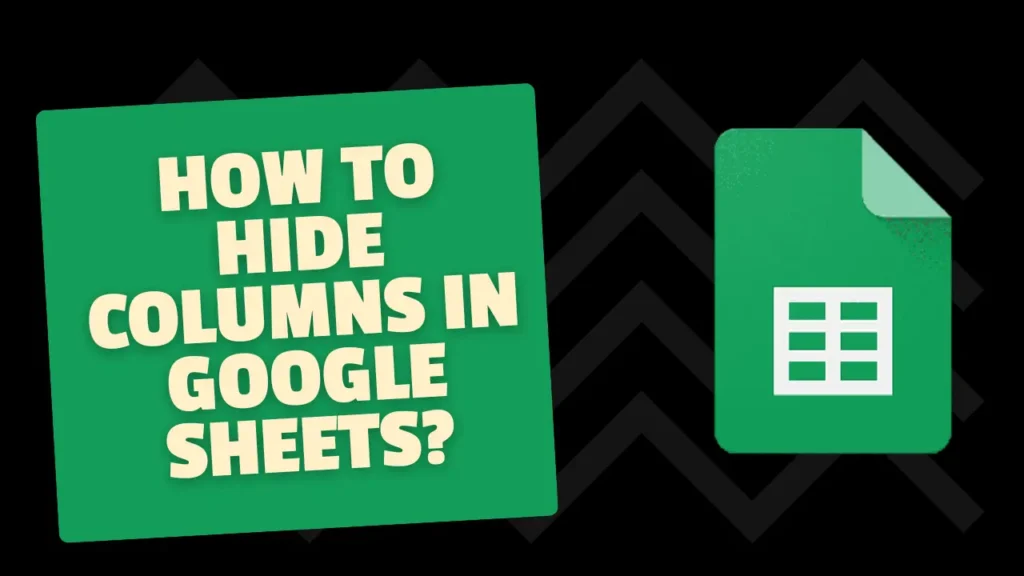
Wenn Sie an folgenden Themen arbeiten Google Sheetsund es werden zu viele Daten auf dem Bildschirm angezeigt. Und das verwirrt Sie. Dann können Sie die überflüssigen Spalten ausblenden oder die Spalten, in denen Sie gerade nicht arbeiten.
Let’s go through how to hide columns in Google Sheets step by step.
Inhaltsübersicht
- 1 Wann sollten Sie das Ausblenden von Spalten in Google Sheets verwenden?
- 2 Schritte zum Ausblenden von Spalten in Google Sheets
- 3 Wie blendet man Spalten in Google Sheets ein?
- 4 Ausblenden von Spalten mit bedingter Formatierung
- 5 Wie kann man ausgeblendete Spalten vor der Bearbeitung schützen?
- 6 Abschließende Anmerkungen
- 7 FAQs
Wann sollten Sie das Ausblenden von Spalten in Google Sheets verwenden??
Das Ausblenden von Spalten ist nützlich, wenn bestimmte Daten nicht benötigt werden oder wenn Sie Informationen bei der Arbeit in der Öffentlichkeit geheim halten möchten. Es ist eine einfache Möglichkeit, Ihre Daten zu organisieren, und Sie können die Spalten jederzeit wieder einblenden, wenn Sie möchten.
Schritte zum Ausblenden von Spalten in Google Sheets
Das Ausblenden von Spalten in Google Sheets ist viel einfacher als Sie denken -
- First, find the column that you want to hide and click on the column name that is written on the top of every column, i.e., A, B, etc.
- Nachdem Sie die Spalten ausgewählt haben, klicken Sie mit der rechten Maustaste auf die ausgewählten Spaltenbuchstaben. Wählen Sie nun in der Liste der Optionen die Option Spalten ausblenden.
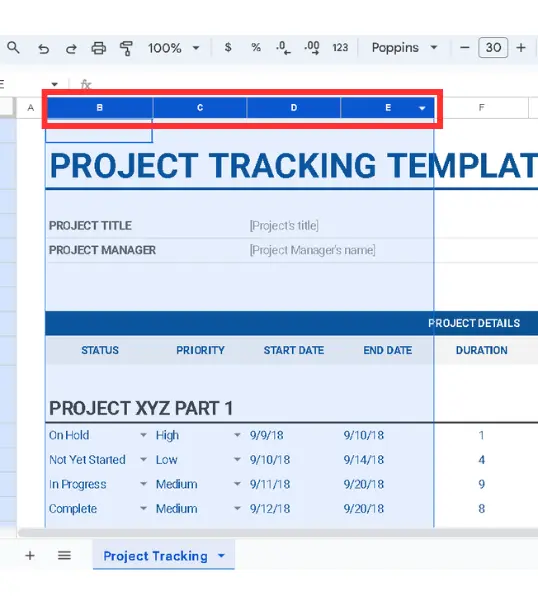
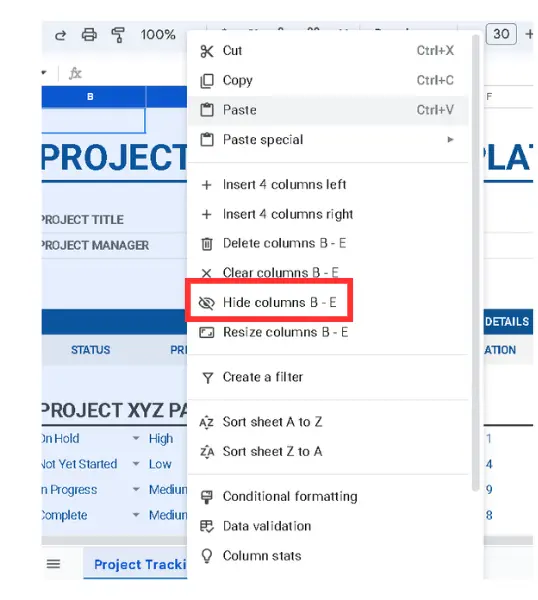
Nachdem Sie auf Spalten ausblenden geklickt haben, sind die Spalten nicht mehr sichtbar; stattdessen erscheinen kleine Pfeile, mit denen Sie die ausgeblendeten Spalten später wieder einblenden können.
Ausblenden von Spalten in Google Sheets?
Nachdem Sie Spalten ausgeblendet haben, können Sie sie bei Bedarf einfach wieder einblenden.
- You will notice that after hiding the column, a small arrow between the columns of your sheet, like A, B, etc., appears. These arrows show where the hidden columns are located.
- Now, to unhide the column, you just have to click on that small arrow that I told you about in the previous point. The columns will appear again, and you’ll have access to all of your data.
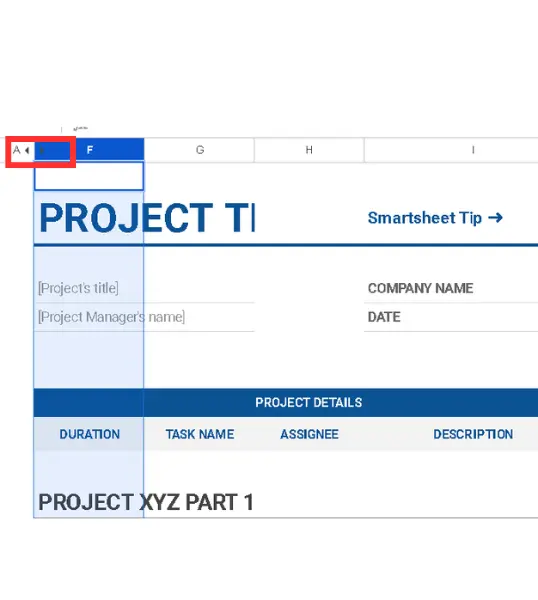
Ausblenden von Spalten mit bedingter Formatierung
If you are a pro in Google Sheets, you can use conditional formatting. This allows you to control which columns are shown depending on the data inside them.
Ausgeblendete Spalten vor Bearbeitung schützen?
Wenn Ihre Teamkollegen ebenfalls an demselben Blatt arbeiten und Sie sicherstellen möchten, dass niemand Ihre ausgeblendeten Spalten ändern kann, schützen Sie sie.
- Go to the Data Tab(1st option).
- Wählen Sie nun Geschützte Blätter und Bereiche.
- Wählen Sie die Spalten aus und legen Sie fest, wer sie bearbeiten darf.
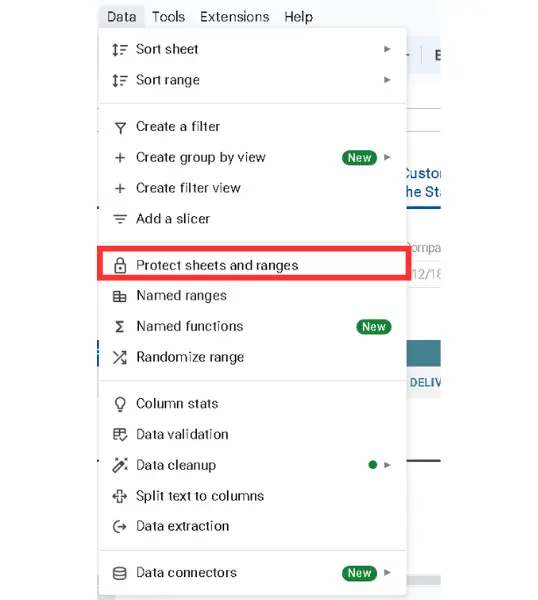
Abschließende Anmerkungen
So, the method I have explained in this article is the best method to hide and unhide the columns in Google Sheets. If you are a regular Google Sheets user, then you should try to memorize the keyboard shortcuts for such tasks.
FAQs
Wie kann ich mehrere Spalten auf einmal ausblenden?
Wählen Sie mehrere Spalten aus, indem Sie über die Spaltenbuchstaben ziehen, dann klicken Sie mit der rechten Maustaste und wählen Sie Spalten ausblenden.
Kann ich andere daran hindern, meine Spalten auszublenden?
Ja, schützen Sie Ihre Spalten mit der Funktion "Geschützte Blätter und Bereiche", um zu verhindern, dass andere sie wieder einblenden können.
Ist es möglich, das Ausblenden von Spalten rückgängig zu machen?
Yes. After hiding the columns, you will find some little arrows in the tech columns section; click on them to unhide the hidden ones.